విషయ సూచిక
ఎక్సెల్లో ఎర్రర్ బార్లను ఎలా తయారు చేయాలో మరియు ఎలా ఉపయోగించాలో ట్యుటోరియల్ చూపిస్తుంది. మీరు ప్రామాణిక ఎర్రర్ బార్లను త్వరగా చొప్పించడం, మీ స్వంత వాటిని సృష్టించడం మరియు ఒక్కో డేటా పాయింట్కి మీ స్వంతంగా లెక్కించిన ప్రామాణిక విచలనాన్ని చూపించే వివిధ పరిమాణాల ఎర్రర్ బార్లను ఎలా తయారు చేయాలో నేర్చుకుంటారు.
మనలో చాలా మంది అనిశ్చితితో అసౌకర్యంగా ఉంటుంది ఎందుకంటే ఇది తరచుగా డేటా లేకపోవడం, అసమర్థమైన పద్ధతులు లేదా తప్పు పరిశోధన విధానంతో సంబంధం కలిగి ఉంటుంది. నిజానికి, అనిశ్చితి చెడ్డ విషయం కాదు. వ్యాపారంలో, ఇది మీ కంపెనీని భవిష్యత్తు కోసం సిద్ధం చేస్తుంది. వైద్యంలో, ఇది ఆవిష్కరణలను ఉత్పత్తి చేస్తుంది మరియు సాంకేతిక పురోగతులకు దారితీస్తుంది. సైన్స్లో, అనిశ్చితి అనేది పరిశోధన యొక్క ప్రారంభం. మరియు శాస్త్రవేత్తలు విషయాలను లెక్కించడాన్ని ఇష్టపడతారు కాబట్టి, వారు అనిశ్చితిని లెక్కించడానికి ఒక మార్గాన్ని కనుగొన్నారు. దీని కోసం, వారు కాన్ఫిడెన్స్ ఇంటర్వెల్లను లేదా ఎర్రర్ మార్జిన్లను గణిస్తారు మరియు ఎర్రర్ బార్లు అని పిలవబడే వాటిని ఉపయోగించి వాటిని ప్రదర్శిస్తారు.
Error bars in Excel
ఎక్సెల్ చార్ట్లలోని ఎర్రర్ బార్లు డేటా వేరియబిలిటీ మరియు కొలత ఖచ్చితత్వాన్ని సూచించడానికి ఉపయోగకరమైన సాధనం. మరో మాటలో చెప్పాలంటే, నివేదించబడిన విలువల నుండి వాస్తవ విలువలు ఎంత దూరంలో ఉండవచ్చో ఎర్రర్ బార్లు మీకు చూపుతాయి.
Microsoft Excelలో, ఎర్రర్ బార్లను 2-D బార్, నిలువు వరుస, లైన్ మరియు ఏరియా గ్రాఫ్, XYలో చేర్చవచ్చు. (స్కాటర్) ప్లాట్, మరియు బబుల్ చార్ట్. స్కాటర్ ప్లాట్లు మరియు బబుల్ చార్ట్లలో, నిలువు మరియు క్షితిజ సమాంతర దోష పట్టీలు రెండూ ప్రదర్శించబడతాయి.
మీరు ఎర్రర్ బార్లను ప్రామాణిక లోపంగా ఉంచవచ్చు,శాతం, స్థిర విలువ లేదా ప్రామాణిక విచలనం. మీరు మీ స్వంత ఎర్రర్ మొత్తాన్ని కూడా సెట్ చేయవచ్చు మరియు ప్రతి లోపం పట్టీకి వ్యక్తిగత విలువను కూడా సరఫరా చేయవచ్చు. 
Excelలో ఎర్రర్ బార్లను ఎలా జోడించాలి
Excel 2013 మరియు అంతకంటే తదుపరిదిలో, ఎర్రర్ బార్లను చొప్పించడం త్వరగా మరియు సూటిగా ఉంటుంది:
- మీ గ్రాఫ్లో ఎక్కడైనా క్లిక్ చేయండి.
- చార్ట్ యొక్క కుడి వైపున ఉన్న చార్ట్ ఎలిమెంట్స్ బటన్ను క్లిక్ చేయండి.
- ఎర్రర్ బార్లు పక్కన ఉన్న బాణంపై క్లిక్ చేసి, కావలసిన ఎంపికను ఎంచుకోండి:
- ప్రామాణిక లోపం - అన్ని విలువల కోసం సగటు యొక్క ప్రామాణిక లోపాన్ని ప్రదర్శిస్తుంది, ఇది జనాభా సగటు నుండి నమూనా సగటు ఎంత దూరంలో ఉండవచ్చో చూపిస్తుంది.
- శాతం - డిఫాల్ట్ 5% విలువతో ఎర్రర్ బార్లను జోడిస్తుంది, కానీ మీరు మరిన్ని ఎంపికలు ఎంచుకోవడం ద్వారా మీ స్వంత శాతాన్ని సెట్ చేసుకోవచ్చు.
- ప్రామాణిక విచలనం - మొత్తం చూపుతుంది డేటా యొక్క వైవిధ్యం, అనగా అది సగటుకు ఎంత దగ్గరగా ఉంది. డిఫాల్ట్గా, బార్లు అన్ని డేటా పాయింట్ల కోసం 1 ప్రామాణిక విచలనంతో గ్రాఫ్ చేయబడతాయి.
- మరిన్ని ఎంపికలు… - మీ స్వంత ఎర్రర్ బార్ మొత్తాలను పేర్కొనడానికి మరియు అనుకూల ఎర్రర్ బార్లను సృష్టించడానికి అనుమతిస్తుంది. <5

మరిన్ని ఎంపికలు ఎంచుకోవడం ఎర్రర్ బార్లను మీరు చేయగలిగిన పేన్ని తెరుస్తుంది:
- మీ స్వంతంగా సెట్ చేసుకోండి స్థిర విలువ , శాతం మరియు ప్రామాణిక విచలనం ఎర్రర్ బార్ల కోసం మొత్తాలు.
- దిశ (పాజిటివ్, నెగటివ్ లేదా రెండూ) మరియు ముగింపు శైలిని ఎంచుకోండి (టోపీ, టోపీ లేదు).
- మీ ఆధారంగా అనుకూల ఎర్రర్ బార్లను రూపొందించండిస్వంత విలువలు.
- ఎర్రర్ బార్ల రూపాన్ని మార్చండి.
ఉదాహరణగా, మన చార్ట్కు 10 % ఎర్రర్ బార్లను జోడిద్దాం. దీని కోసం, శాతం ఎంచుకోండి మరియు ఎంట్రీ బాక్స్లో 10ని టైప్ చేయండి: 
చిట్కాలు
- ఎక్సెల్లో ప్రామాణిక ఎర్రర్ బార్లను జోడించడానికి, మీరు ఏ ఎంపికను ఎంచుకోకుండా ఎర్రర్ బార్లు బాక్స్ను ఎంచుకోవచ్చు. ప్రామాణిక ఎర్రర్ బార్లు డిఫాల్ట్గా చొప్పించబడతాయి.
- ఇప్పటికే ఉన్న ఎర్రర్ బార్లను అనుకూలీకరించడానికి , వాటిని చార్ట్లో డబుల్ క్లిక్ చేయండి. ఇది ఫార్మాట్ ఎర్రర్ బార్లు పేన్ను తెరుస్తుంది, ఇక్కడ మరియు మీరు ఎర్రర్ బార్ల రకాన్ని మార్చండి, మరొక రంగును ఎంచుకోండి మరియు ఇతర అనుకూలీకరణలను చేయండి.
Excel 2010 మరియు 2007లో ఎర్రర్ బార్లను ఎలా చేయాలి
Excel యొక్క మునుపటి సంస్కరణల్లో, ఎర్రర్ బార్లకు మార్గం భిన్నంగా ఉంటుంది. Excel 2010 మరియు 2007లో ఎర్రర్ బార్లను జోడించడానికి, మీరు చేయాల్సింది ఇది:
- రిబ్బన్పై చార్ట్ టూల్స్ ని యాక్టివేట్ చేయడానికి చార్ట్లో ఎక్కడైనా క్లిక్ చేయండి.
- లేఅవుట్ ట్యాబ్లో, విశ్లేషణ సమూహంలో, ఎర్రర్ బార్లు క్లిక్ చేసి, కింది ఎంపికలలో ఒకదాన్ని ఎంచుకోండి:

Excelలో కస్టమ్ ఎర్రర్ బార్లను ఎలా జోడించాలి
Excel అందించిన ప్రామాణిక ఎర్రర్ బార్లు చాలా సందర్భాలలో బాగా పనిచేస్తాయి. కానీ మీరు మీ స్వంత ఎర్రర్ బార్లను ప్రదర్శించాలనుకుంటే, మీరు దానిని కూడా సులభంగా చేయవచ్చు.
Excelలో అనుకూల ఎర్రర్ బార్లను చేయడానికి, ఈ దశలను అనుసరించండి:
- <1ని క్లిక్ చేయండి>చార్ట్ ఎలిమెంట్స్ బటన్.
- ఎర్రర్ బార్లు పక్కన ఉన్న బాణంపై క్లిక్ చేసి, ఆపై మరిన్ని క్లిక్ చేయండిఎంపికలు…
- ఫార్మాట్ ఎర్రర్ బార్లు పేన్లో, ఎర్రర్ బార్ల ఎంపికలు ట్యాబ్కు మారండి (చివరిది). ఎర్రర్ మొత్తం కింద, అనుకూల ని ఎంచుకుని, విలువను పేర్కొనండి బటన్ను క్లిక్ చేయండి.

- ఒక చిన్న అనుకూల ఎర్రర్ బార్లు డైలాగ్ బాక్స్ రెండు ఫీల్డ్లతో కనిపిస్తుంది, ప్రతి ఒక్కటి
={1}వంటి శ్రేణి మూలకాన్ని కలిగి ఉంటుంది. మీరు ఇప్పుడు మీ స్వంత విలువలను బాక్స్లలో నమోదు చేయవచ్చు (సమానత్వం గుర్తు లేకుండా లేదా కర్లీ జంట కలుపులు; ఎక్సెల్ వాటిని స్వయంచాలకంగా జోడిస్తుంది) మరియు సరే క్లిక్ చేయండి.
మీరు ధనాత్మక లేదా ప్రతికూల దోష పట్టీలను ప్రదర్శించకూడదనుకుంటే, సంబంధిత పెట్టెలో సున్నా (0)ని నమోదు చేయండి, కానీ పెట్టెను పూర్తిగా క్లియర్ చేయవద్దు. మీరు అలా చేస్తే, మీరు ఒక సంఖ్యను ఇన్పుట్ చేయడం మర్చిపోయారని Excel అనుకుంటుంది మరియు అది రెండు పెట్టెల్లో మునుపటి విలువలను అలాగే ఉంచుతుంది.
ఈ పద్ధతి మొత్తం డేటాకు ఒకే స్థిరమైన ఎర్రర్ విలువలను (పాజిటివ్ మరియు/లేదా ప్రతికూల) జోడిస్తుంది. సిరీస్లో పాయింట్లు. కానీ అనేక సందర్భాల్లో, మీరు ప్రతి డేటా పాయింట్కి వ్యక్తిగత లోపం పట్టీని ఉంచాలనుకుంటున్నారు మరియు కింది ఉదాహరణ దీన్ని ఎలా చేయాలో చూపుతుంది.
Excelలో వ్యక్తిగత ఎర్రర్ బార్లను ఎలా తయారు చేయాలి (వివిధ పొడవులు)
ఏదైనా ఇన్బిల్డ్ ఎర్రర్ బార్ల ఎంపికలను ఉపయోగిస్తున్నప్పుడు (ప్రామాణిక లోపం, శాతం లేదా ప్రామాణిక విచలనం), Excel అన్ని డేటా పాయింట్లకు ఒక విలువను వర్తింపజేస్తుంది. కానీ కొన్ని సందర్భాల్లో, మీరు వ్యక్తిగత పాయింట్లపై మీ స్వంత గణన లోపం విలువలను కలిగి ఉండాలనుకోవచ్చు. మరో మాటలో చెప్పాలంటే, మీరు ప్రతిబింబించేలా వివిధ పొడవు ఎర్రర్ బార్లను ప్లాట్ చేయాలనుకుంటున్నారుగ్రాఫ్లోని ప్రతి డేటా పాయింట్కి వేర్వేరు ఎర్రర్లు.
ఈ ఉదాహరణలో, వ్యక్తిగత ప్రామాణిక విచలనం ఎర్రర్ బార్లను ఎలా తయారు చేయాలో నేను మీకు చూపుతాను.
ప్రారంభించడానికి, అన్ని ఎర్రర్ బార్ విలువలను నమోదు చేయండి (లేదా సూత్రాలు) ప్రత్యేక సెల్లుగా, సాధారణంగా అసలు విలువల వలె అదే నిలువు వరుసలు లేదా అడ్డు వరుసలలో ఉంటాయి. ఆపై, ఆ విలువల ఆధారంగా గ్రాఫ్ ఎర్రర్ బార్లకు Excel చెప్పండి.
చిట్కా. ఐచ్ఛికంగా, మీరు మీ ఎర్రర్ విలువలతో రెండు వేర్వేరు అడ్డు వరుసలు/నిలువు వరుసలను పూరించవచ్చు - ఒకటి ధనాత్మకం మరియు మరొకటి ప్రతికూలమైనది.
అనుకుందాం, మీరు విక్రయాల సంఖ్యలతో 3 నిలువు వరుసలను కలిగి ఉన్నారు. మీరు ప్రతి నిలువు వరుసకు సగటు (B6:D6)ని లెక్కించారు మరియు ఆ సగటులను చార్ట్లో ప్లాట్ చేసారు. అదనంగా, మీరు STDEV.P ఫంక్షన్ని ఉపయోగించడం ద్వారా ప్రతి నిలువు వరుస (B7:D7) కోసం ప్రామాణిక విచలనాన్ని కనుగొన్నారు. ఇప్పుడు మీరు ఆ సంఖ్యలను మీ గ్రాఫ్లో ప్రామాణిక విచలనం లోపం పట్టీలుగా ప్రదర్శించాలనుకుంటున్నారు. ఇక్కడ ఎలా ఉంది:
- చార్ట్ ఎలిమెంట్స్ బటన్> > ఎర్రర్ బార్లు > మరిన్ని ఎంపికలు… .
- ఫార్మాట్ ఎర్రర్ బార్లు పేన్లో, అనుకూల ఎంచుకోండి మరియు విలువను పేర్కొనండి బటన్ను క్లిక్ చేయండి.
- అనుకూల ఎర్రర్ బార్లు డైలాగ్ బాక్స్లో, పాజిటివ్ ఎర్రర్ వాల్యూ బాక్స్లోని కంటెంట్లను తొలగించండి, ఉంచండి పెట్టెలో మౌస్ పాయింటర్ (లేదా దాని ప్రక్కన ఉన్న కుదించు డైలాగ్ చిహ్నాన్ని క్లిక్ చేయండి), మరియు మీ వర్క్షీట్లోని పరిధిని ఎంచుకోండి (మా విషయంలో B7:D7).
- <కోసం అదే చేయండి. 1>నెగటివ్ ఎర్రర్ వాల్యూ బాక్స్. మీరు ప్రతికూల లోపం పట్టీలను ప్రదర్శించకూడదనుకుంటే,టైప్ 0.
- సరే క్లిక్ చేయండి.

ముఖ్యమైన గమనిక! పరిధిని ఎంచుకునే ముందు ఎంట్రీ బాక్స్లలోని మొత్తం కంటెంట్లను తొలగించాలని నిర్ధారించుకోండి. లేకపోతే, దిగువ చూపిన విధంగా ఇప్పటికే ఉన్న శ్రేణికి పరిధి జోడించబడుతుంది మరియు మీరు ఎర్రర్ సందేశంతో ముగుస్తుంది:
={1}+Sheet1!$B$7:$D$7
ఈ లోపాన్ని గుర్తించడం చాలా కష్టం ఎందుకంటే బాక్స్లు ఇరుకైనది మరియు మీరు అన్ని కంటెంట్లను చూడలేరు.
అన్నీ సరిగ్గా జరిగితే, మీరు వ్యక్తిగత ఎర్రర్ బార్లు పొందుతారు, మీరు లెక్కించిన ప్రామాణిక విచలనం విలువలకు అనులోమానుపాతంలో ఉంటుంది:  6>ఎక్సెల్లో క్షితిజ సమాంతర ఎర్రర్ బార్లను ఎలా జోడించాలి
6>ఎక్సెల్లో క్షితిజ సమాంతర ఎర్రర్ బార్లను ఎలా జోడించాలి
చాలా చార్ట్ రకాలకు, వర్టికల్ ఎర్రర్ బార్లు మాత్రమే అందుబాటులో ఉన్నాయి. బార్ చార్ట్లు, XY స్కాటర్ ప్లాట్లు మరియు బబుల్ చార్ట్లకు క్షితిజసమాంతర ఎర్రర్ బార్లను జోడించవచ్చు.
బార్ చార్ట్ల కోసం (దయచేసి కాలమ్ చార్ట్లతో కంగారు పెట్టవద్దు), క్షితిజసమాంతర లోపం పట్టీలు డిఫాల్ట్ మరియు అందుబాటులో ఉన్న రకం మాత్రమే. దిగువ స్క్రీన్షాట్ Excelలో లోపం పట్టీలతో బార్ చార్ట్ యొక్క ఉదాహరణను చూపుతుంది: 
బబుల్ మరియు స్కాటర్ గ్రాఫ్లలో, x విలువలు (క్షితిజ సమాంతరం) మరియు y విలువలు (నిలువు) రెండింటికీ ఎర్రర్ బార్లు చొప్పించబడతాయి.
మీరు క్షితిజ సమాంతర ఎర్రర్ బార్లను మాత్రమే చొప్పించాలనుకుంటే, మీ చార్ట్ నుండి నిలువు ఎర్రర్ బార్లను తీసివేయండి. ఇక్కడ ఎలా ఉంది:
- ఎర్రర్ బార్లను మీ చార్ట్కు ఎప్పటిలాగే జోడించండి.
- ఏదైనా నిలువు ఎర్రర్ బార్పై కుడి-క్లిక్ చేసి, పాప్-అప్ మెను నుండి తొలగించు ఎంచుకోండి.

ఇది మొత్తం డేటా నుండి నిలువు ఎర్రర్ బార్లను తీసివేస్తుందిపాయింట్లు. మీరు ఇప్పుడు ఫార్మాట్ ఎర్రర్ బార్లు పేన్ను తెరవవచ్చు (దీని కోసం, మిగిలిన ఎర్రర్ బార్లలో దేనినైనా డబుల్ క్లిక్ చేయండి) మరియు మీకు నచ్చిన విధంగా క్షితిజ సమాంతర ఎర్రర్ బార్లను అనుకూలీకరించండి. 
నిర్దిష్ట డేటా సిరీస్ కోసం ఎర్రర్ బార్లను ఎలా తయారు చేయాలి
కొన్నిసార్లు, చార్ట్లోని అన్ని డేటా సిరీస్లకు ఎర్రర్ బార్లను జోడించడం వలన అది చిందరవందరగా మరియు గజిబిజిగా కనిపిస్తుంది. ఉదాహరణకు, కాంబో చార్ట్లో, ఒక సిరీస్కు మాత్రమే ఎర్రర్ బార్లను ఉంచడం తరచుగా అర్ధమే. ఇది క్రింది దశలతో చేయవచ్చు:
- మీ చార్ట్లో, మీరు ఎర్రర్ బార్లను జోడించాలనుకుంటున్న డేటా సిరీస్ను ఎంచుకోండి.
- చార్ట్ ఎలిమెంట్స్<9ని క్లిక్ చేయండి> బటన్.
- ఎర్రర్ బార్లు పక్కన ఉన్న బాణంపై క్లిక్ చేసి, కావలసిన రకాన్ని ఎంచుకోండి. పూర్తయింది!
క్రింద ఉన్న స్క్రీన్షాట్ ఒక పంక్తి ద్వారా సూచించబడే డేటా సిరీస్ కోసం ఎర్రర్ల బార్లను ఎలా చేయాలో చూపుతుంది: 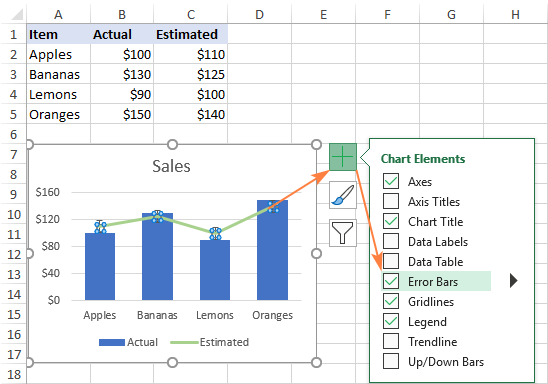
ఫలితంగా, ప్రామాణిక ఎర్రర్ బార్లు మేము ఎంచుకున్న అంచనా డేటా సిరీస్ కోసం మాత్రమే చొప్పించబడింది: 
Excelలో ఎర్రర్ బార్లను ఎలా సవరించాలి
ఇప్పటికే ఉన్న ఎర్రర్ బార్ల రకాన్ని లేదా రూపాన్ని మార్చడానికి, వీటిని చేయండి దశలు:
- క్రింది వాటిలో ఒకదానిని చేయడం ద్వారా ఫార్మాట్ ఎర్రర్ బార్లు పేన్ను తెరవండి:
- చార్ట్ ఎలిమెంట్స్ బటన్ > ఎర్రర్ బార్లు > మరిన్ని ఎంపికలు...
- ఎర్రర్ బార్లను రైట్-క్లిక్ చేసి, సందర్భ మెను నుండి ఎర్రర్ బార్లను ఫార్మాట్ చేయండి ఎంచుకోండి.
- మీ చార్ట్లోని ఎర్రర్ బార్లను రెండుసార్లు క్లిక్ చేయండి.
- టైప్ , దిశ మరియుఎర్రర్ బార్లలో ముగింపు శైలి , ఎంపికలు ట్యాబ్కి మారండి (చివరిది).
- రంగును మార్చడానికి , పారదర్శకత , వెడల్పు , క్యాప్ , చేరండి మరియు బాణం రకం, ఫిల్ & లైన్ ట్యాబ్ (మొదటిది).

Excelలో ఎర్రర్ బార్లను ఎలా తొలగించాలి
మీ గ్రాఫ్ నుండి అన్ని ఎర్రర్ బార్లను తొలగించడానికి, చార్ట్లో ఎక్కడైనా క్లిక్ చేసి, ఆపై <క్లిక్ చేయండి 1>చార్ట్ ఎలిమెంట్స్ బటన్ మరియు ఎర్రర్ బార్లు చెక్ బాక్స్ను క్లియర్ చేయండి. ఇప్పటివరకు ఉన్న అతి చిన్న సూచన :)
నిర్దిష్ట డేటా సిరీస్ కోసం ఎర్రర్ బార్లను తొలగించడానికి, దాన్ని ఎంచుకోవడానికి ఆ డేటా సిరీస్పై క్లిక్ చేసి, ఆపై చార్ట్ ఎలిమెంట్స్ బటన్ను క్లిక్ చేయండి మరియు ఎర్రర్ బార్లు పెట్టె ఎంపికను తీసివేయండి.
డేటా సిరీస్ నిలువు మరియు సమాంతర ఎర్రర్ బార్లను కలిగి ఉంటే మరియు మీరు "ఎక్స్ట్రాలు" తొలగించాలనుకుంటే, మితిమీరిన బార్లపై కుడి-క్లిక్ చేసి, నుండి తొలగించు ఎంచుకోండి సందర్భ మెను.
ఎక్సెల్లో మీరు ఎర్రర్ బార్లను ఎలా చేస్తారు. చదివినందుకు ధన్యవాదాలు మరియు మిమ్మల్ని వచ్చే వారం మా బ్లాగ్లో కలుస్తానని ఆశిస్తున్నాను!
డౌన్లోడ్ కోసం వర్క్బుక్ను ప్రాక్టీస్ చేయండి
Excel ఎర్రర్ బార్ల ఉదాహరణలు (.xlsx ఫైల్)

